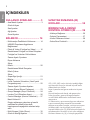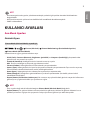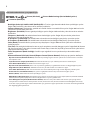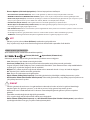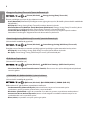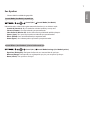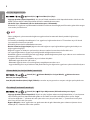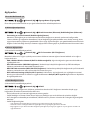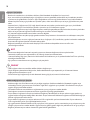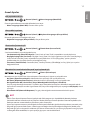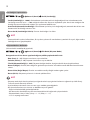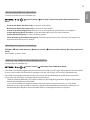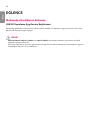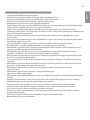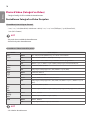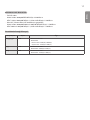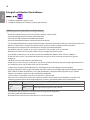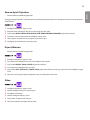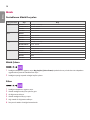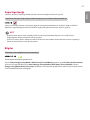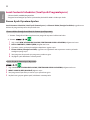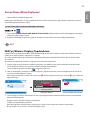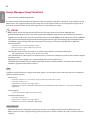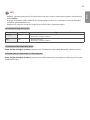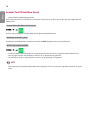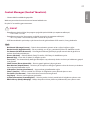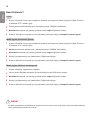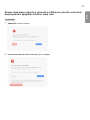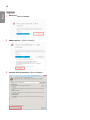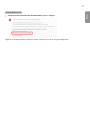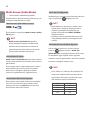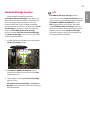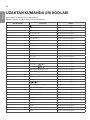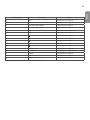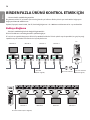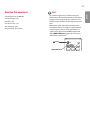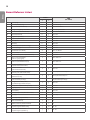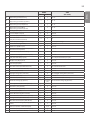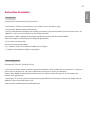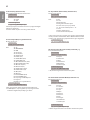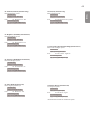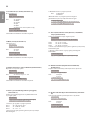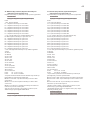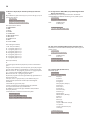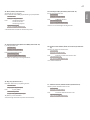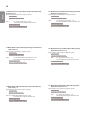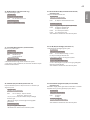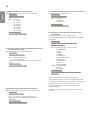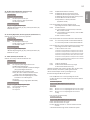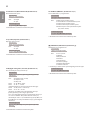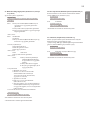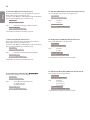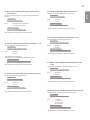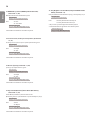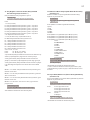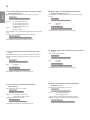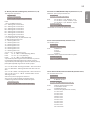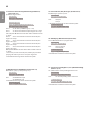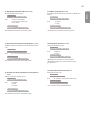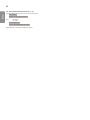2
TÜRKÇE
İÇİNDEKİLER
KULLANICI AYARLARI ............ 3
- Ana Menü Ayarları ................................... 3
Görüntü Ayarı
Ses Ayarları
Ağ Ayarları
Genel Ayarlar
EĞLENCE ............................... 14
- Multimedya Özelliklerini Kullanma ......... 14
USB/SD Depolama Aygıtlarının
Bağlanması
- Photo & Video (Fotoğraf ve Video) ........ 16
Desteklenen Fotoğraf ve Video Dosyaları
Fotoğraf ve Videoları Görüntüleme
Zaman Ayarlı Oynatma
Dışarı Aktarma
Silme
- Müzik ...................................................... 20
Desteklenen Müzik Dosyaları
Müzik Çalma
Silme
- SuperSign İçeriği .................................... 21
- Bilgiler .................................................... 21
- Local Contents Scheduler (Yerel İçerik
Programlayıcısı) ..................................... 22
Zaman Ayarlı Oynatma Ayarları
- Screen Share (Ekran Paylaşımı) ........... 23
- Group Manager (Grup Yöneticisi) .......... 24
- Leveler Tool (Düzeltme Aracı) ................ 26
- Control Manager (Kontrol Yöneticisi) ..... 27
Nasıl Kullanılır?
Erişim sağlamaya çalışırken güvenlik
sertifikanıza yönelik sorunlarla
karşılaşırsanız aşağıdaki adımları takip
edin.
- Multi-Screen (Çoklu Ekran) .................... 32
- Görüntü Kimliği Ayarları ......................... 33
GPL, LGPL, MPL ve bu ürünün içerdiği diğer
açık kaynaklı lisanslar altında kaynak kodu
elde etmek için lütfen
http://opensource.lge.com
adresini ziyaret
edin.
Kaynak koduna ek olarak, adı geçen tüm
lisans koşulları, garanti feragatnameleri
ve telif hakkı bildirimleri indirilmek üzere
mevcuttur.
LG Electronics, [email protected]om adresine
e-posta atarak talep etmeniz durumunda
dağıtım masrafları (medya, sevkiyat ve taşıma
ücretleri gibi) size ait olmak üzere ürünün
kaynak kodunu bir CD-ROM’a kayıtlı olarak da
gönderecektir. Bu teklif, ürünü satın aldığınız
tarihten itibaren üç (3) yıl süreyle geçerlidir.
UZAKTAN KUMANDA (IR)
KODLARI ................................ 34
BİRDEN FAZLA ÜRÜNÜ
KONTROL ETMEK İÇİN ......... 36
- Kabloyu Bağlama ................................... 36
- İletişim Parametresi ............................... 37
- Komut Referans Listesi .......................... 38
- İletim/Alım Protokolü .............................. 41

3
TÜRKÇE
KULLANICI AYARLARI
Ana Menü Ayarları
Görüntü Ayarı
Picture Mode (Görüntü Modu) seçmek için
Picture (Görüntü) Picture Mode Settings (Resim Modu Ayarları)
Picture Mode (Görüntü Modu)
Vdeo türüne en uygun görüntü modunu seçn.
• Vivid (Canlı): Contrast (Kontrast), brightness (parlaklık) ve sharpness (keskinliği) yleştrerek vdeo
görüntüsünü satış ortamı çn ayarlar.
• Standard (Standart): Vdeo görüntüsünü normal ortam çn ayarlar.
• APS : Ekranın parlaklığını ayarlayarak güç tüketmn azaltır.
• Cinema (Sinema): Vdeo görüntüsünü flm zlemek çn optmze eder.
• Sports (Spor): Vdeo görüntüsünü spor karşılaşmalarını zlemek çn optmze eder. Topa vurulan veya top
atılan hareketl sahneler ble ekranda net br şeklde görüntülenr.
• Game (Oyun): Vdeo görüntüsünü vdeo oyunu oynamak çn optmze eder.
• Photo (Fotoğraf): Fotoğrafların görüntülenmes çn ekranı optmze eder. (Bu özellk yalnızca belrl
modellerde kullanılablr.)
• Expert (Uzman)/Calibration (Kalibrasyon): Br uzmanın veya yüksek kaltel görüntü steyen br kullanıcının
görüntüyü en y görüntü kaltes çn ayarlamasını sağlar.
• Ürün fonksyonlarında yapılan yükseltme nedenyle yazılımla lgl çerkler önceden bldrlmekszn
değştrleblr.
• Kullanıcı Kılavuzunda açıklanan bazı özellkler bell modellerde desteklenmeyeblr.
• SNMP 2.0 desteklenr.
NOT
• Grş snyalne bağlı olarak kullanableceğnz Picture Mode (Görüntü Modu) değşeblr.
• Expert (Uzman), br görüntü kaltes uzmanının belrl br görüntüyü kullanarak görüntü kaltesn hassas
şeklde ayarlamasını sağlayan br opsyondur. Dolayısıyla normal görüntü çn etkl olmayablr.
NOT

4
TÜRKÇE
Görüntü modunda ince ayar yapmak için
Picture (Görüntü) Picture Mode Settings (Resim Modu Ayarları)
Customize (Özelleştir)
• Backlight (Arka Işık)/ OLED LIGHT (OLED IŞIĞI): LCD arka ışığını kontrol ederek ekran parlaklığını ayarlar.
Değer 100'e ne kadar yakın olursa ekran o kadar parlak olur.
• Contrast (Kontrast): Görüntünün aydınlık ve karanlık alanları arasındak farkı ayarlar. Değer 100'e ne kadar
yakın olursa fark o kadar fazla olur.
• Brightness (Parlaklık): Ekranın genel parlaklığını ayarlar. Değer 100'e ne kadar yakın olursa ekran o kadar
parlak olur.
• Sharpness (Keskinlik): Nesnelern kenarlarının kesknlğn ayarlar. Değer 50'ye ne kadar yakın olursa
kenarlar o kadar net ve keskn olur.
• H Sharpness (Y Keskinlik): Ekrandak kontrast kenarlarının kesknlğn yatay bakış açısından ayarlar.
• V Sharpness (D Keskinlik): Ekrandak kontrast kenarlarının kesknlğn dkey bakış açısından ayarlar.
• Color (Renk): Ekrandak tonları yumuşatır veya koyulaştırır. Değer 100'e ne kadar yakın olursa renkler o
kadar koyu olur.
• Tint (Ton): Ekranda görüntülenen kırmızı ve yeşl sevyeler arasındak dengey ayarlar. Değer Red 50 (Kırmızı
50) ayarına ne kadar yakın olursa kırmızı renk o kadar koyu, Green 50 (Yeşl 50) ayarına ne kadar yakın olursa
yeşl renk o kadar koyu olur.
• Color Temperature (Renk Sıcaklığı): Sıcaklık veya soğukluk hssn uyandırmak çn ekrandak tonları
ayarlar.
• Advanced Control (Gelişmiş Kontrol)/Expert Control (Uzman Kontrol): Gelşmş opsyonları özelleştrr.
- Dynamic Contrast (Dinamik Kontrast): Görüntünün parlaklığına göre ekranın aydınlık ve karanlık kısımları arasındaki
farkı optimize eder.
- Super Resolution (Süper Çözünürlük): Görüntünün bulanık veya ayırt edilemeyen kısımlarını keskinleştirir.
- Color Gamut (Renk Gamı): Görüntülenecek renk aralığını seçer.
- Dynamic Color (Dinamik Renk): Daha canlı ve parlak bir görüntü için görüntünün tonunu ve doygunluğunu ayarlar.
- Edge Enhancer (Kenar Düzeltici): Görüntü kenarlarının çok daha keskin ve net olmasını sağlar.
- Color Filter (Renk Filtresi): RGB alanının belirli bir renk alanını filtreleyerek rengi ve tonu doğru bir şekilde ayarlar.
- Preferred Color (Tercih Edilen Renk): Ten, çimen ve gökyüzü renklerini kişisel tercihlerinize göre ayarlar.
- Gamma (Gama): Görüntünün ortalama parlaklığını ayarlar.
- White Balance (Beyaz Dengesi): Görüntünün genel tonunu terchnze göre ayarlar. Expert (Uzman) modunda Method
(Yöntem)/Pattern (Şekl) opsyonlarını kullanarak görüntü nce ayarını yapablrsnz.
- Color Management System (Renk Yönetimi Sistemi): Uzmanlar test şekln kullanarak renkler ayarlayacağı zaman
renk yönetm sstemn kullanır. Renk yönetm sstem, 6 farklı renk alanı (Kırmızı/Sarı/Mav/Cam Göbeğ/Macenta/Yeşl)
arasından seçm yaparak dğer renkler etklemeden ayar yapmanızı sağlar. Ayarlamadan sonra ble normal br görüntüde
ton değşklğ görmeyeblrsnz.

5
TÜRKÇE
• Picture Options (Görüntü Opsiyonları): Görüntü opsyonlarını özelleştrr.
- Noise Reduction (Gürültü Azaltma) : Daha net bir görüntü için düzensiz oluşan küçük noktaları temizler.
- MPEG Noise Reduction (MPEG Gürültü Azaltma) : Dijital video sinyalleri oluşturulurken üretilen gürültüyü azaltır.
- Black Level (Siyah Seviyesi) : Görüntünün parlaklığını ve kontrastını düzeltmek için görüntünün siyah seviyesini ayarlar.
(Giriş sinyaline göre önerilen ayarlar: RGB 0–255: Yüksek, RGB 16–235: Düşük, YCbCr: Düşük)
- Real Cinema (Gerçek Sinema) : Video görüntüsünü sinematik bir görünüm için optimize eder.
- Motion Eye Care (Harekete Karşı Göz Koruması): Ekrandaki görüntüye göre parlaklık seviyesini ayarlayarak ve
bulanıklığı gidererek göz yorgunluğunu azaltır.
- LED Yerel Karartma: Kontrastı maksimuma çıkararak görüntünün daha parlak olan kısımlarını aydınlatır ve daha karanlık
olan kısımlarını koyulaştırır.
Bu özelliğin kapatılması, güç tüketiminin artmasına neden olabilir. (Yalnızca belirli modellerde geçerlidir.)
- TruMotion: Hareketli görüntülerde oluşabilecek görüntü titremesi ve görüntü yapışmasını azaltır.
NOT
• Gelşmş ayarları yalnızca User (Kullanıcı) modunda ayarlayablrsnz.
• Grş snyalne veya seçl resm moduna bağlı olarak kullanılablr seçenekler farklı olablr.
İzleme oranını ayarlamak için
(Bazı özellikler belirli modellerde desteklenmeyebilir.)
Picture (Görüntü) Aspect Ratio (İzleme Oranı)
Görüntüyü optmum boyutunda görüntülemek çn zleme oranını değştrr.
• 16:9: Görüntüyü 16:9 zleme oranında görüntüler.
• Just Scan (Sadece Tara): Görüntüyü kenarlardan kesmeden orjnal boyutunda görüntüler.
Orgnal (Orjnal) HDMI (720p veya üstü) modunda kullanılablr. (58:9 izleme oranına sahip modellerde bu
seçenek giriş sinyalinden bağımsız olarak seçilebilir.)
• Orijinal: Grş vdeo snyalne bağlı olarak zleme oranını otomatk olarak 4:3 veya 16:9 olarak değştrr.
• 4:3: Görüntüyü 4:3 zleme oranında görüntüler.
• 58:9: Ekranı 58:9 zleme oranında görüntüler.
• Vertical Zoom (Dikey Yakınlaştırma): Ekrandaki görüntünün yüksekliğini ve dikey konumunu ayarlar.
• All-Direction Zoom (Her Yönden Yakınlaştırma): Ekrandaki görüntünün yatay/dikey/çapraz boyutlarını ve
yatay/dikey konumunu ayarlar.
DİKKAT
• Sabt br görüntü ekranda uzun süre görüntülenrse ekranda z bırakır ve kalıcı br görüntü bozukluğu
meydana gelr. Bu, “görüntü yanması” ya da “ekran yanması” olup garant kapsamına grmez.
• İzleme oranı uzun süre 4:3 olarak kalırsa ekranın snemaskop bölgesnde görüntü yanması meydana
geleblr.
• Seçenekler modele bağlı olarak değşklk göstereblr.
• Grş snyalne bağlı olarak kullanılablr zleme oranı değşeblr.
• Vertical Zoom (Dikey Yakınlaştırma) veya All-Direction Zoom (Her Yönden Yakınlaştırma) seçeneklern
ayarladığınızda ekran bazı grş snyaller nedenyle ttreyeblr.

6
TÜRKÇE
Energy Saving (Enerji Tasarrufu) işlevini kullanmak için
Picture (Görüntü) Energy Saving (Enerji Tasarrufu)
Ekranın parlaklığını ayarlayarak güç tüketmn azaltır.
• Auto (Otomatik): Montörün parlaklığını ortam ışığına göre ayarlar. (Bu özellk yalnızca belrl modellerde
kullanılablr.)
• Off (Kapalı): Energy Savng (Enerj Tasarrufu) modunu devre dışı bırakır.
• Minimum(Minimum)/Medium (Orta)/Maximum (Maksimum): Energy Savng (Enerj Tasarrufu) şlevn
montörünüz çn belrlenen Energy Savng (Enerj Tasarrufu) sevyesnde kullanır.
• Screen Off (Ekranı Kapat): Ekranı kapatır. Yalnızca ses duyarsınız. Güç düğmes dışında uzaktan
kumandanın herhang br düğmesne basarak ekranı tekrar açablrsnz.
Smart Energy Saving (Akıllı Enerji Tasarrufu) işlevini kullanmak için
(Yalnızca belrl modellerde geçerldr.)
Picture (Görüntü) Smart Energy Saving (Akıllı Enerji Tasarrufu)
Enerjiden tasarruf etmek için monitör parlaklığı görüntü parlaklığına göre otomatik olarak ayarlanır.
• Off (Kapalı): Smart Energy Savng (Akıllı Enerj Tasarrufu) şlevn devre dışı bırakır.
• On (Açık): Smart Energy Savng (Akıllı Enerj Tasarrufu) şlevn etknleştrr.
OLED Ekranı Yapılandırma
[Yalnızca OLED modeller çn]
Picture (Görüntü) OLED Panel Settings (OLED Panel Ayarları)
• Clear Panel Noise (Panel Parazitlenmesini Temizle): Ekran uzun süre açık bırakıldığında oluşablecek
sorunları gderr.
SCREEN(RGB-PC) (EKRAN (RGB-PC)) işlevini kullanma
(Yalnızca belrl modellerde geçerldr.)
Picture (Görüntü) SCREEN(RGB-PC) (EKRAN (RGB-PC))
RGB modunda PC görüntüleme seçeneklerini özelleştirir.
• Set Automatically (Otomatik Ayarla): Ekran konumunu, boyutu ve fazı otomatk ayarlar.
Yapılandırma sürerek gösterlen görüntü brkaç sanye bozulablr.
• Resolution (Çözünürlük): Uygun br çözünürlük seçer. Bkz. “PC gösterm seçeneklernn özelleştrlmes”.
• Position/Size/Phase (Konum/Boyut/Faz): Resm net olmadığında ve özellkle karakterler ttryorsa oto.
yapılandırmadan sonra seçenekler ayarlar.
• Reset (Sıfırla): Seçenekler varsayılan ayarlara ger yükler.

7
TÜRKÇE
Ses Ayarları
• Yalnızca belrl modellerde geçerldr.
Sound Mode (Ses Modu) seçmek için
Sound (Ses) Sound Mode (Ses Modu)
İzlenmekte olan vdeo türüne göre otomatk olarak en y ses kaltes seçlr.
• Standard (Standart): Bu ses modu her türden çerkte y sonuç verr.
• Cinema (Sinema): Ses flm zlemek çn optmze eder.
• Clear Voice III (Net Ses III): Sesler daha net duyulablecek şeklde yleştrr.
• Sports (Spor): Ses spor karşılaşmalarını zlemek çn optmze eder.
• Music (Müzik): Ses müzk dnlemek çn optmze eder.
• Game (Oyun): Ses vdeo oyunları oynamak çn optmze eder.
Sound Effects (Ses Efektleri) işlevini kullanmak için
Sound (Ses) Sound Mode Settings (Ses Modu Ayarları)
• Equalizer (Ekolayzer): Ekolayzer kullanarak ses manuel olarak ayarlayın. .
• Balance (Denge): Sol hoparlör ve sağ hoparlör çn çıkış ses sevyesn ayarlayın.
• Reset (Sıfırla): Ses ayarlarını sıfırlayın.

8
TÜRKÇE
Ses Çıkışı Aygıtını Seçme
Sound (Ses) Sound Out (Ses Çıkışı)
• Signage Speaker (Ekran Hoparlörü): Ses çıkışını Tabela montörün dahl hoparlörlernden alablrsnz. Bu
özellk yalnızca dahl Tabela hoparlörler bulunan modellerde mevcuttur.
• LG Sound Sync / Bluetooth (LG Ses Senkronizasyonu / Bluetooth):
Bluetooth ses aygıtlarını veya Bluetooth kulaklıkları kablosuz olarak bağlayarak Ekrandan gelen daha zengn
sesn tadını çıkarablrsnz.
NOT
• Ekran açıldığında, yakın zamanda bağlanan aygıtların bazıları otomatk olarak yenden bağlanmaya
çalışablr.
• LG Sound Sync özellğn destekleyen LG ses aygıtlarını, bağlamadan önce LG TV moduna veya LG Sound
Sync moduna almanız tavsye edlr.
• Bu özellk yalnızca belrl modellerde mevcuttur.
• Device Selection (Aygıt Seçimi) öğesne basarak bağlanan veya bağlanablen aygıtları görüntüleyn ve
dğer aygıtları bağlayın.
• Bağlanan aygıtın ses düzeyn ayarlamak çn ekranın uzaktan kumandasını kullanablrsnz.
• Ses aygıtı bağlanamazsa aygıtın açık ve bağlanablr olduğundan emn olun.
• Bluetooth aygıtının türüne bağlı olarak aygıt doğru şeklde bağlanamayablr veya vdeo ve sesn senkronze
olmaması gb br sorun oluşablr.
• Aşağıdak durumlarda ses ttreyeblr veya ses kaltes düşeblr:
- Bluetooth aygıtı ekrandan çok uzaksa.
- Bluetooth aygıtı le ekran arasında bağlantıyı engelleyen nesneler varsa.
- Aygıt mkrodalga fırın veya kablosuz LAN yönlendrcs gb dğer telsz aygıtlarının yakınında kullanılıyorsa.
Volume Mode (Ses Seviyesi Modu) seçmek için
Sound (Ses) Volume Mode(Ses Seviyesi Modu) Volume Increase
Amount (Ses Seviyesi Oranı)
Low (Düşük)/ Medium (Orta)/ High (Yüksek) arasından seçm yaparak ses sevyes aralığını ayarlayablrsnz.
Sesi videoyla senkronize etmek için
Sound (Ses) AV Sync Adjustment (AV Senkronizasyonu Ayarı)
• Signage Speaker (Ekran Hoparlörü): Djtal ses çıkışı bağlantı noktasına bağlı hoparlörler, LG ses ekpmanı
veya kulaklık gb harc hoparlörlerden gelen ses le vdeo arasındak senkronzasyonu ayarlar. Değer
varsayılan değerden "-" şaretne ne kadar yakın olursa ses çıkışı o kadar hızlı, "+" şaretne ne kadar yakın
olursa ses çıkışı o kadar yavaş olur.
• Bypass (Baypas): Harc aygıtlardan ses geckmesz olarak gelr. Montöre gren vdeonun şlenme süres
nedenyle ses, vdeodan daha erken çıkablr.

9
TÜRKÇE
Ağ Ayarları
Ekran Adı Belirlemek için
Network (Ağ) Signage Name (Signage Adı)
Ekran klavyesn kullanarak Ekran çn ağda kullanılacak br ad belrleyeblrsnz.
Kablolu Ağınızı Ayarlama
Network (Ağ) Wired Connection (Ethernet) (Kablolu Bağlantı (Ethernet))
• Connecting to a wired network (Kablolu ağa bağlanma):
Montörü LAN bağlantı portu üzernden networkünüze bağlayın ve network ayarlarınızı konfgre edn.
Yalnızca kablolu ağ bağlantıları desteklenr. Fzksel bağlantıyı gerçekleştrdkten sonra, brkaç tane ağ, ekran
ağ ayarlarının tekrar yapılmasını gerektreblr. Ekran çoğu ağa herhang br ayar gerekmeden otomatk olarak
bağlanır. Daha fazla blg almak çn İnternet sağlayıcınızla rtbata geçn ve yönlendrcnzn kılavuzuna bakın.
Kablosuz Ağ Ayarlama
(Yalnızca belrl modellerde geçerldr.)
Network (Ağ) Wi-Fi Connection (Wi-Fi Bağlantısı)
Montörü kablosuz br ağ çn ayarladıysanız mevcut kablosuz nternet ağlarını kontrol edeblr ve bu ağlara
bağlanablrsnz.
• Add a Hidden Wireless Network (Gizli bir kablosuz ağ ekle): Ağ adını doğrudan girerseniz bir kablosuz
ağ ekleyebilirsiniz.
• WPS PBS connection (WPS PBS bağlantısı): Yönlendiriciye kolaylıkla bağlanmak için PBC destekleyen
kablosuz yönlendiricinin üzerindeki düğmeye basın.
• WPS PIN Code connection (WPS PIN Kodu bağlantısı): Yönlendiriciye kolaylıkla bağlanmak için PIN destekli
kablosuz yönlendiricinin web sayfasındaki PIN numarasını girin.
• Wi-Fi advanced settings (Gelişmiş Wi-Fi ayarları): Kablosuz br ağa bağlanmak çn ağ blglern manuel
olarak grn. Kullanılablr br kablosuz ağ görüntülenmezse Gelişmiş Wi-Fi ayarları öğesne basın. Böylelkle
br ağ ekleyeblrsnz.
SoftAP Özelliğini Kurma
(Yalnızca belrl modellerde geçerldr.)
Network (Ağ) SoftAP
SoftAP özellğn kurduğunuzda, kablosuz yönlendrc olmadan W-F bağlantısı üzernden brçok aygıt
bağlayablr ve kablosuz İnternet kullanablrsnz.
• Ekranı kullanmak çn İnternet bağlantınızın olması gerekr.
• SoftAP özellğn ve Screen Share (Ekran Paylaşımı) özellğn aynı anda kullanmak mümkün değldr.
• W-F dongle’larını destekleyen modellerde, SoftAP menüsü yalnızca ürüne br W-F dongle’ı bağlandığında
etknleşr.
• SoftAP bağlantı blgler
– SSID: Kablosuz İnternet bağlantısı kurmak çn gereken benzersz br tanımlayıcıdır
– Güvenlk anahtarı: İstedğnz kablosuz ağa bağlanmak çn grdğnz güvenlk anahtarıdır
– Bağlı aygıtların sayısı: Ekranınıza W-F bağlantısıyla bağlanmış olan geçerl aygıtların sayısını gösterr. En fazla 10
aygıt desteklenr.

10
TÜRKÇE
Ağ ayarı için ipuçları
• Bu ekranla standart bir LAN kablosu kullanın (RJ45 konektör ile birlikte Cat5 veya üstü).
• Ayar sırasında karşılaşılabilecek çoğu ağ bağlantısı sorunu genellikle yönlendirici veya modemin yeniden
ayarlanmasıyla giderilebilir. Ekranı ev ağına bağladıktan sonra ev ağı yönlendiricisini veya kablo modemi
hemen kapatın ve/veya güç kablosunu prizden çekin, daha sonra tekrar açın ve/veya güç kablosunu prize
takın.
• İnternet Servis Sağlayıcısına (İSS) bağlı olarak İnternet servisinden yararlanacak aygıt sayısı yürürlükteki
kullanım koşullarıyla sınırlandırılmış olabilir. Ayrıntılar için İSS'nizle temasa geçin.
• LG, İnternet bağlantınız veya bağlı dğer ekpman nedenyle gerçekleşen letşm hataları/arızaları yüzünden
ekran ve/veya İnternet bağlantısındak herhang br arızadan sorumlu değldr.
• LG, İnternet bağlantınızdaki sorunlardan sorumlu değildir.
• Ağ bağlantısı hızının erişilen içeriğin gereksinimlerini karşılamaması durumunda arzu edilmeyen sonuçlarla
karşılaşabilirsiniz.
• İnternet bağlantısı servisini sağlayan İnternet Servis Sağlayıcısı (İSS) tarafından yapılan kısıtlamalar nedeniyle
bazı internet bağlantı işlemleri mümkün olmayabilir.
• Bağlantı ücretleriyle sınırlı olmamak koşuluyla İSS tarafından talep edilen tüm masraflar sizin
sorumluluğunuzdadır.
• Ekranınızda doğrudan İnternet'e erişmek istiyorsanız İnternet bağlantısı daima açık olmalıdır.
• İnternet'e erişemiyorsanız ağınızdaki bir PC'den ağ durumlarını kontrol edin.
• Network Setting (Ağ Ayarı) menüsünü kullanırken LAN kablosunu ya da yönlendiricide DHCP'nin açık olup
olmadığını kontrol edin.
• Ağ ayarlarını tamamlamazsanız ağ düzgün çalışmayabilir.
NOT
• LAN bağlantı noktasına modüler telefon kablosu bağlamayın.
• Çeşitli bağlantı yöntemleri olduğundan, lütfen telekomünikasyon operatörü ya da İnternet Hizmet
Sağlayıcınızın talimatlarına uyun.
• Ekran fiziksel ağa bağlanıncaya kadar Network Setting (Ağ Ayarı) menüsü kullanılamaz.
DİKKAT
Kablosuz Ağ Ayarları için İpuçları
• Kablosuz ağlar 2,4 GHz frekansında çalışan diğer aygıtların (kablosuz telefonlar, Bluetooth aygıtlar veya
mikrodalga fırınlar) girişimine maruz kalabilir. Diğer Wi-Fi aygıtlarla aynı şekilde 5 GHz frekansında çalışan
aygıtlar da girişime neden olabilir.
• Çevredeki kablosuz ortam kablosuz ağ hizmetinin yavaş çalışmasına neden olabilir.
• Yerel ağınızın tamamını kapatmazsanız bazı aygıtlarda ağ trafiği gerçekleşebilir.
• Erişim noktası bağlantısı kurmak için kablosuz bağlantıyı destekleyen bir erişim noktası aygıtı gerekir ve
aygıtta kablosuz bağlantı özelliği etkin olmalıdır. Erişim noktanızda kablosuz bağlantının kullanılabilirliği için
hizmet sağlayıcınızla irtibat kurun.
• Erişim noktası bağlantısı için erişim noktasının SSID ve güvenlik ayarlarını kontrol edin. Erişim noktasının
SSID ve güvenlik ayarları için ilgili belgelere başvurun.
• Ağ aygıtlarındaki (kablolu/kablosuz hat paylaştırıcı, hub) geçersiz ayarlar, monitörün yavaş çalışmasına ya da
düzgün çalışmamasına neden olabilir. Uygun kılavuza göre aygıtları doğru bir şekilde kurun ve ağı ayarlayın.
• Bağlantı yöntemi erişim noktası üreticisine göre farklılık gösterebilir.

11
TÜRKÇE
Genel Ayarlar
Dili yapılandırmak için
General (Genel) Menu Language (Menü Dili)
Ekranda görüntülenen menüdek dllerden brn seçn.
• Menu Language (Menü Dili): Ekranın dln ayarlar.
Klavye dilini ayarlama
General (Genel) Keyboard Languages (Klavye Dilleri)
Klavyede görünmesn stedğnz dl seçn.
• Keyboard Languages (Klavye Dilleri): Klavye dln ayarlar.
Saati/tarihi ayarlamak için
General (Genel) Time & Date (Saat ve Tarih)
Saat kontrol edeblr veya değştreblrsnz.
• Set Automatically (Otomatik Ayarla): Tme (Saat) ve Date (Tarh) seçeneklern ayarlayablrsnz.
• Daylight Saving Time (Yaz Saati): Daylght Savng Tme (Yaz Saat) uygulaması çn Start Tme (Başlangıç
Saat) ve End Tme (Btş Saat) seçeneklern ayarlayablrsnz. DST başlangıç/btş ayarları yalnızca
brbrlernden br gün farklı olarak ayarlandığında çalışır.
• Time zone (Zaman Dilimi): Contnent (Kıta), Country/Terrtory (Ülke/Bölge) ve Cty (Şehr) çn ayarları
değştreblrsnz.
Monitörünüzü otomatik olarak açmak veya kapatmak için
General (Genel) Timers (Zamanlayıcı)
Montörünüz çn On/Off Tmer (Açma/Kapatma Zamanlayıcısı) öğesn ayarlayablrsnz.
• On Timer (Açma Zamanlayıcısı): Montörünüzün açılacağı saat ayarlayablrsnz.
• Off Timer (Kapatma Zamanlayıcısı): Montörünüzün kapatılacağı saat ayarlayablrsnz.
• No Signal Power Off (15 minutes) (Sinyal Olmadığında Gücü Kapat (15 Dakika):
Grş kaynağı olmadığında montör 15 dakka sonra otomatk olarak kapanır. Montörün otomatk olarak
kapanmasını stemyorsanız No Sgnal Power Off (Snyal Olmadığında Kapat) seçeneğn Off (Kapalı) olarak
ayarlayın.
• Auto Power Off (Otomatik Kapatma): Tuş grş olmadığında montör otomatk olarak kapanır.
NOT
• Off/On Time (Açma/Kapatma Zamanı) yediye kadar farklı program için kaydedilebilir, Monitör planlama
listesindeki mevcut zamanda açılır veya kapanır. Birden çok önayarlı zaman planlama listesine kaydedilirse, bu
fonksiyon mevcut saatten itibaren ayarlanan en yakın saatte çalışır.
• Açma veya kapatma zamanı ayarlandığında, bu fonksiyonlar önceden günlük olarak ayarlanmış zamanda çalışır.
• Programlı güç kapanma fonksiyonu, sadece aygıt saati doğru olarak ayarlandığında düzgün bir şekilde çalışır.
• Programlı güç açma ve kapatma saatlerinin aynı olması durumunda, bu ayar açıksa güç kapatma saati, güç açma
saatine göre daha önceliklidir, bu ayar kapalıysa güç açma saati öncelik kazanır.

12
TÜRKÇE
Set Kimliğini Yapılandırma
General (Genel) Set ID (Set Kimliği)
• Set ID (Set Kimliği) (1 - 1000): Görüntüleme çn brden çok ürün bağlandığında her ürüne benzersz br
Set Kmlğ numarası atar. 1 - 1000 aralığında numaralar atayın ve seçenekten çıkın. Her ürüne atadığınız Set
Kmlğ numarasını kullanarak ürünler ayrı ayrı kontrol edeblrsnz.
• Auto Set ID (Otomatik Set Kimliği): Görüntüleme çn brkaç ürün bağlandığında, otomatk olarak her sete
benzersz br Set Kmlğ numarası atar.
• Reset Set ID (Set Kimliğini Sıfırla): Ürünün Set Kmlğn 1’e sıfırlar.
NOT
• Otomatk kmlk ayarları kullanılırken, IR snyalnn yalnızca lk sete letlmes yeterldr. IR snyal, dğer setlere
letldğnde arıza gerçekleşeblr.
Döşeme Modunu Kullanma
(Yalnızca belrl modellerde geçerldr.)
General (Genel) Tile Mode (Döşeme Modu)
Entegre ekranı da her ekranı yapılandırdığınız şekilde yapılandırabilirsiniz.
• Row (Satır) (1 - 15): Döşeme satırlarının sayısını belrler.
• Column (Sütun) (1 - 15): Döşeme sütunlarının sayısını belrler.
• Tile ID (Döşeme Kimliği)(1 - 225): Döşeme Kmlğn belrler. Seçtğnz kmlk ekranda görüntülenr.
• Natural (Doğal): Görüntü, daha doğal br görünüm çn ekranlar arasındak mesafe dkkate alınarak kısmen
atlanır.
• Natural Size (Doğal Boyut): Ekranlar arasındak mesafey Doğal moduna göre ayarlar.
• Reset (Sıfırla): Döşeme ayarlarını 2 x 2 olacak şeklde sıfırlar.
NOT
• Döşeme modu Açık olarak ayarlandıysa dğer ekranlarla aynı görüntü kaltesn sağlamak çn Akıllı Enerj
Tasarrufu modu devre dışı bırakılır.
• Ayarlanablen maksmum sütun ve satır sayısı modele göre değşeblr.
• Bu şlevn kullanılması çn ürünün şu özellkler taşıması gerekr:
- Dğer ürünlerle brlkte görüntülenmeldr.
- Her ekrana br dstrbütör veya DP zncrleme dzlm le bağlanarak çalıştırılmalıdır.
- Döşeme Modu: Yatay x Dkey (Yatay = 1 - 15, Dkey = 1 - 15)
- 15 x 15 seçeneğ mevcuttur.

13
TÜRKÇE
İkili Görüntüleme Ekranını Yapılandırma
[Yalnızca çft taraflı düz OLED modeller çn]
General (Genel) Dual-View Screen Setting (İkili Görüntüleme Ekranı
Ayarı)
• Front Screen Name (Ön Ekran Adı): Ön ekranın adını belrler.
• Back Screen Name (Arka Ekran Adı): Arka ekranın adını belrler.
• Screen Swap (Ekran Değiştirme): Ekranların ön ve arka tarafındak görüntülern yern değştrr.
• Screen Mirroring (Ekran Yansıtma): Geçerl ekrandak görüntüyü karşı ekrana kopyalar.
• Screen Off (Ekran Kapalı): Ön veya arka ekranı kapatır.
• Clone All Settings (Tüm Ayarları Kopyala): Ön ekrana yönelk tüm ayarları arka ekran çn kopyalar. Bu
seçenek yalnızca ön ekran çn etkndr.
Monitörünüzün ayarlarını sıfırlamak için
SETTINGS Advanced (Gelişmiş) General (Genel) Reset to Initial Settings (Başlangıç Ayarlarına
Sıfırla)
Tüm montör ayarlarını sıfırlar.
UHD Deep Color (UHD Derin Renk) Özelliğini Kullanma
[Yalnızca Ultra HD modeller çn]
General (Genel) UHD Deep Color (UHD Derin Renk)
Dern Renk ayarlanablr bağlantı noktalarından brne br HDMI veya DP aygıtı bağladığınızda UHD Dern Renk
ayarları menüsünden UHD Dern Renk seçeneğn Açık (6G) veya Kapalı (3G) konumuna getreblrsnz.
Dern Renk seçeneğ 60 Hz’de 3840 x 2160 ayarında Açık olarak belrlendğnde grafk kartıyla uyumluluk
sorunu oluşursa Dern Renk seçeneğn Kapalı olarak belrleyn.
• HDMI ve DP teknk özellkler, grş bağlantı noktasına göre değşklk göstereblr. Bağlamadan önce her
chazın teknk özellklern kontrol edn.
• 1 ve 2 numaralı HDMI grş bağlantı noktaları, 60 Hz’de yüksek çözünürlüklü 4K (4:4:4, 4:2:2) teknk
özellkler çn en uygun terchtr. Ancak harc aygıtların teknk özellklerne bağlı olarak vdeo veya ses
desteklenmeyeblr. Böyle br durumda lütfen farklı br HDMI bağlantı noktasına bağlanın.

14
TÜRKÇE
EĞLENCE
Multimedya Özelliklerini Kullanma
USB/SD Depolama Aygıtlarının Bağlanması
Multmedya özellklern kullanmak çn ekrana USB flash bellek, SD depolama aygıtı veya harc sabt sürücü
gb br USB depolama aygıtı bağlayın.
DİKKAT
• Photo & Video (Fotoğraf ve Video) veya Music (Müzik) oynatılırken montörü kapatmayın veya USB
depolama aygıtını çıkarmayın.
• Dosyaların kaybolması veya zarar görmesi garanti kapsamında olmayabileceği için USB depolama aygıtına
kaydettiğiniz dosyaları sık sık yedekleyin.

15
TÜRKÇE
USB/SD depolama aygıtlarının kullanılmasına ilişkin ipuçları
• Yalnızca br USB depolama aygıtı tanınablr.
• USB hub aracılığıyla bağlandığında USB aygıtı etkn br şeklde çalışmaz.
• Otomatk tanıma programı çeren br USB depolama aygıtı tanınmayablr.
• Kend sürücüsünü kullanan USB depolama aygıtları tanınmayablr.
• USB depolama aygıtının tanınma hızı aygıta göre değşeblr.
• Bağlı USB depolama aygıtı çalışırken lütfen ekranı kapatmayın veya aygıtı çıkarmayın. USB depolama aygıtı
anden çıkarılırsa depolanan dosyalar veya aygıt zarar göreblr.
• Lütfen PC'de çalışacak şeklde değştrlmş USB depolama aygıtı bağlamayın. Aygıt, ürünün hatalı
çalışmasına neden olablr veya çerk oynatılamayablr. Yalnızca normal müzk, görüntü veya vdeo dosyaları
çeren USB depolama aygıtı kullanın.
• Wndows tarafından desteklenmeyen br yardımcı programla bçmlendrlmş USB depolama aygıtları
tanınmayablr.
• Harc güç kaynağı gerektren (0,5 A üzer) USB depolama aygıtları, güç kaynağına ayrı olarak bağlanmalıdır.
Aks takdrde aygıt tanınmayablr.
• Lütfen USB depolama aygıtını aygıt üretcs tarafından sağlanan kabloyu kullanarak bağlayın.
• Bazı USB depolama aygıtları desteklenmeyeblr veya düzgün olarak çalışmayablr.
• USB depolama aygıtlarının dosya hzalama yöntem Wndows XP'de kullanılan yönteme benzer ve dosya
adları en fazla 100 İnglzce karakterden oluşablr.
• USB depolama aygıtında depolanan verler zarar görebleceğ çn öneml dosyaları düzenl olarak
yedekleyn. Herhang br ver kaybının sorumluluğu tarafımıza at değldr.
• USB HDD brmnn harc br güç kaynağı yoksa USB aygıtı algılanamayablr. Aygıtın algılandığından emn
olmak çn harc güç kaynağını bağlayın.
- Harc güç kaynağı çn lütfen br güç adaptörü kullanın. Harc güç kaynağı çn USB kablosu tarafımızca
sağlanmaz.
• USB depolama aygıtınızda brden fazla bölüm varsa veya USB çoklu kart okuyucu kullanıyorsanız en fazla
dört bölüm veya USB depolama aygıtı kullanablrsnz.
• USB depolama aygıtı USB çoklu kart okuyucuya bağlanırsa depolama aygıtının brm verler
algılanamayablr.
• USB depolama aygıtı düzgün çalışmıyorsa çıkarıp yenden bağlayın.
• Algılama hızı aygıttan aygıta değşr.
• USB depolama aygıtı Bekleme Modunda bağlanırsa belrlenen sabt dsk ekran açıldığında otomatk olarak
yüklenr.
• Önerlen kapaste USB harc sabt sürücü çn en fazla 1 TB ve USB bellek çubuğu çn en fazla 32 GB'dr.
• Önerlenden daha yüksek kapastel aygıtlar düzgün çalışmayablr.
• "Enerj Tasarrufu" şlevl br USB harc sabt sürücü çalışmazsa sabt dsk kapatıp açmayı deneyn.
• USB 2.0'dan düşük USB depolama aygıtları desteklenr, ancak vdeoları düzgün oynatamayablr.
• Tek br klasör altında en fazla 999 alt klasör veya dosya tanınablr.
• SD kartlar çn SDHC türü desteklenr. Br SDXC kartı kullanmak çn önce bu kartı NTFS dosya sstemne
bçmlendrmenz gerekr.
• exFAT dosya sistemi, SD kartlarda ve USB depolama aygıtlarında desteklenmez.
• Belrl modeller SD kartları desteklemez.

16
TÜRKÇE
Photo & Video (Fotoğraf ve Video)
• Fotoğraf özelliği OLED modellerde desteklenmez.
Desteklenen Fotoğraf ve Video Dosyaları
Desteklenen Harici Altyazı Formatı
• *.sm, *.srt, *.sub (McroDVD, SubVewer 1.0/2.0), *.ass, *.ssa, *.txt (TMPlayer), *.psb (PowerDvX),
*.dcs (DLP Cnema)
NOT
• Altyazılar bazı modellerde desteklenmez.
• Gömülü altyazılar desteklenmez.
Desteklenen Video Codec Bileşenleri
Uzantı Codec bileşeni
.asf
.wmv
Video VC-1 Gelşmş Profl (WMVA harç), VC-1 Bast ve Asıl Profller
Ses WMA Standard (WMA v1 / WMA Speech harç)
.avi Video Xvd (3 sapma noktalı GMC harç), H.264/AVC, Moton Jpeg, MPEG-4
Ses MPEG-1 Layer I, II, MPEG-1 Layer III (MP3), Dolby Dgtal, LPCM, ADPCM, DTS
.mp4
.m4v
.mov
Video H.264/AVC, MPEG-4, HEVC
Ses Dolby Dgtal, Dolby Dgtal Plus, AAC, MPEG-1 Layer III (MP3)
.3gp
.3g2
Video H.264/AVC, MPEG-4
Ses AAC, AMR-NB, AMR-WB
.mkv Video MPEG-2, MPEG-4, H.264/AVC, VP8, VP9, HEVC
Ses Dolby Dgtal, Dolby Dgtal Plus, AAC, PCM, DTS, MPEG-1 Layer I, II, MPEG-1 Layer III
(MP3)
.ts
.trp
.tp
.mts
Video H.264/AVC, MPEG-2, HEVC
Ses MPEG-1 Layer I, II, MPEG-1 Layer III (MP3), Dolby Dgtal, Dolby Dgtal Plus, AAC, PCM
.mpg
.mpeg
.dat
Video MPEG-1, MPEG-2
Ses MPEG-1 Layer I, II, MPEG-1 Layer III (MP3)
.vob Video MPEG-1, MPEG-2
Ses Dolby Dgtal, MPEG-1 Layer I, II, DVD-LPCM
NOT
• 3D vdeolar desteklenmez.

17
TÜRKÇE
Maksimum veri aktarım hızı
• Full HD vdeo
H.264 1920 x 1080@60P BP/MP/[email protected] 40 Mb/sn
HEVC 1920 x 1080@60P [email protected], Man10 Prof[email protected] 40 Mb/sn
• Ultra HD [Yalnızca Ultra HD modeller çn geçerldr]
H.264 1920 x 1080@60P 4096 x 2160@30P BP/MP/[email protected] 50 Mb/sn
HEVC 4096 x 2160@60P [email protected], Main10 [email protected] 50 Mb/sn
Desteklenen Fotoğraf Dosyası
Dosya Biçimi Biçim Öğe
jpeg, jpg, jpe JPEG y Mnmum: 64 x 64
y Maksmum
- Normal Tür: 15360 (G) x 8640 (Y)
- Aşamalı Tür: 1920 (G) x 1440 (Y)
.png PNG y Mnmum: 64 x 64
y Maksmum: 5760 (G) x 5760 (Y)
.bmp BMP y Mnmum: 64 x 64
y Maksmum: 1920 (G) x 1080 (Y)

18
TÜRKÇE
Fotoğraf ve Videoları Görüntüleme
1 İstedğnz depolama aygıtını seçn.
2 İstedğnz fotoğraf veya vdeoyu seçerek görüntüleyn.
Video Dosyalarının Oynatılmasına İlişkin İpuçları
• Kullanıcı tarafından oluşturulan bazı altyazılar düzgün çalışmayablr.
• Altyazılardak bazı özel karakterler görüntülenmez.
• Altyazılarda HTML etketler desteklenmemektedr.
• Altyazılar desteklenen dllern dışında kullanılamamaktadır.
• Ses dl değştrldğnde ekran geçc olarak kesntye uğrayablr (görüntünün durması, daha hızlı oynatma vb.).
• Bozuk br vdeo dosyası düzgün oynatılamayablr veya bazı oynatıcı şlevler kullanılamayablr.
• Bazı kodlayıcılarla oluşturulan vdeo dosyaları düzgün görüntülenmeyeblr.
• Kaydedlmş dosyanın vdeo ve ses yapısı aralanmamış se ya vdeo ya da ses oynatılır.
• Belrtlen tür ve formatlar dışındak vdeo dosyaları düzgün oynatılamayablr.
• Oynatılablr vdeo dosyası çn maksmum bt hızı 20 Mbps’dr. (Moton JPEG: Yalnızca 10 Mbps)
• H.264/AVC’de sevye 4.1 veya üzernde kodlanmış dosyaların sorunsuz olarak oynatılmasını garant
edemeyz.
• 30 GB'den büyük vdeo dosyaları desteklenmez.
• Vdeo dosyası ve bu dosyaya at altyazılar aynı klasör çnde yer almalıdır. Altyazının doğru görüntülenmes
çn vdeo dosyasıyla altyazı dosyasının adı aynı olmalıdır.
• Yüksek hızda bağlantıyı desteklemeyen br USB bağlantısıyla vdeo düzgün oynatılmayablr.
• Ağa Bağlı Depolama (NAS) aygıtı üzerndek altyazılar üretcye ve modele bağlı olarak desteklenmeyeblr.
• GMC (Global Hareket Dengeleme) ya da Qpel (Hareketlern Çeyrek Pksellk Doğruluk Payıyla Tahmn
Edlmes) le kodlanan dosyaların akışı desteklenmemektedr.
• [Yalnızca Ultra HD modeller çn] Ultra HD görüntü: 3.840 X 2.160
Resm olarak LG Electroncs tarafından sağlanan çerkler dışında HEVC olarak kodlanmış bazı Ultra HD
vdeolar oynatılamayablr. Bazı codec bleşenler, yazılımın yükseltmesnden sonra kullanılablr.
Uzantı Codec bileşenleri
.mkv
.mp4
.ts
Video H.264/AVC, HEVC
Ses Dolby Dgtal, Dolby Dgtal Plus, AAC, HE-AAC
• Oynatılablen dosya boyutları, kodlama koşuluna bağlı olarak değşeblr.
• AAC Man profl desteklenmemektedr.
• Bazı kodlayıcılarla oluşturulan vdeo dosyaları oynatılamayablr.

19
TÜRKÇE
Zaman Ayarlı Oynatma
• Yalnızca belrl modellerde geçerldr.
Seçtğnz çerğ belrl br saatte oynatılacak şeklde programlayablrsnz. (Programlı oynatma harc grşlerle
kullanılablr.)
1 İstedğnz depolama aygıtını seçn.
2 Programlamak stedğnz dosyanın bulunduğu klasöre gdn.
3 Sağ üsttek NEW SCHEDULED PLAYING (YENİ ZAMAN AYARLI OYNATMA) düğmesne tıklayın.
4 Oynatma saatn programlamak stedğnz çerğ seçn.
5 Yen program oluşturmak çn program ayrıntılarını grn.
6 Seçtğnz çerk belrlenen saatte oynatılır.
Dışarı Aktarma
• Yalnızca belrl modellerde geçerldr.
1 İstedğnz depolama aygıtını seçn.
2 Dışa aktarmak stedğnz dosyanın bulunduğu klasöre gdn.
3 Sağ üsttek EXPORT (DIŞA AKTAR) düğmesne tıklayın.
4 Dışa aktarmak stedğnz dosyayı seçn.
5 Sağ üsttek COPY (KOPYALA) / MOVE (TAŞI) düğmesne tıklayın ve dosyayı dışa aktarmak stedğnz aygıtı
seçn.
6 Dosyanın seçl aygıta kopyalandığından veya taşındığından emn olun.
Silme
1 İstedğnz depolama aygıtını seçn.
2 Slmek stedğnz dosyanın yolunu grn.
3 Sl düğmesne tıklayın.
4 Slmek stedğnz dosyayı seçn.
5 Sağ üsttek Sl düğmesne tıklayın.
6 Dosyanın lsteden slndğn kontrol edn.

20
TÜRKÇE
Müzik
Desteklenen Müzik Dosyaları
Dosya Formatı Öğe Bilgi
.mp3 Bit hızı 32 Kbps - 320 Kbps
Örnek frekans 16 KHz - 48 KHz
Destek MPEG1, MPEG2
Kanallar Mono, Stereo
.wav Bit hızı -
Örnek frekans 8 kHz - 48 kHz
Destek PCM
Kanallar Mono, Stereo
.ogg Bit hızı 64 Kbps - 320 Kbps
Örnek frekans 8 kHz - 48 kHz
Destek Vorbs
Kanallar Mono, Stereo
.wma Bit hızı 128 Kbps - 320 Kbps
Örnek frekans 8 kHz - 48 kHz
Destek WMA
Kanallar En fazla 6 kanal
Müzik Çalma
1 İstedğnz depolama aygıtını seçn. My playlist (Çalma listem) çnde bulunan şarkılardan tüm depolama
aygıtlarında oynatmak stedklernz seçn.
2 İstedğnz çerğ seçerek müzğn keyfn çıkarın.
Silme
1 İstedğnz depolama aygıtını seçn.
2 Slmek stedğnz dosyanın yolunu grn.
3 Sl düğmesne tıklayın.
4 Slmek stedğnz dosyayı seçn.
5 Sağ üsttek Sl düğmesne tıklayın.
6 Dosyanın lsteden slndğn kontrol edn.
Sayfa yükleniyor...
Sayfa yükleniyor...
Sayfa yükleniyor...
Sayfa yükleniyor...
Sayfa yükleniyor...
Sayfa yükleniyor...
Sayfa yükleniyor...
Sayfa yükleniyor...
Sayfa yükleniyor...
Sayfa yükleniyor...
Sayfa yükleniyor...
Sayfa yükleniyor...
Sayfa yükleniyor...
Sayfa yükleniyor...
Sayfa yükleniyor...
Sayfa yükleniyor...
Sayfa yükleniyor...
Sayfa yükleniyor...
Sayfa yükleniyor...
Sayfa yükleniyor...
Sayfa yükleniyor...
Sayfa yükleniyor...
Sayfa yükleniyor...
Sayfa yükleniyor...
Sayfa yükleniyor...
Sayfa yükleniyor...
Sayfa yükleniyor...
Sayfa yükleniyor...
Sayfa yükleniyor...
Sayfa yükleniyor...
Sayfa yükleniyor...
Sayfa yükleniyor...
Sayfa yükleniyor...
Sayfa yükleniyor...
Sayfa yükleniyor...
Sayfa yükleniyor...
Sayfa yükleniyor...
Sayfa yükleniyor...
Sayfa yükleniyor...
Sayfa yükleniyor...
Sayfa yükleniyor...
Sayfa yükleniyor...
Sayfa yükleniyor...
-
 1
1
-
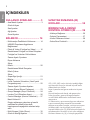 2
2
-
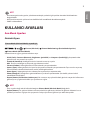 3
3
-
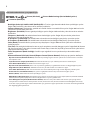 4
4
-
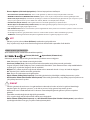 5
5
-
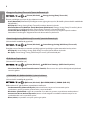 6
6
-
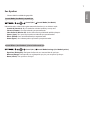 7
7
-
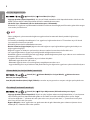 8
8
-
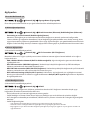 9
9
-
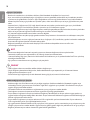 10
10
-
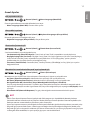 11
11
-
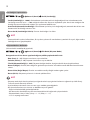 12
12
-
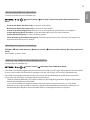 13
13
-
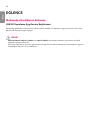 14
14
-
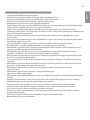 15
15
-
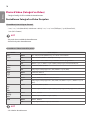 16
16
-
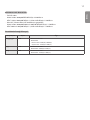 17
17
-
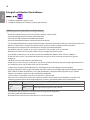 18
18
-
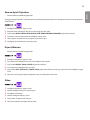 19
19
-
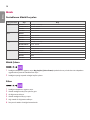 20
20
-
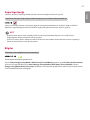 21
21
-
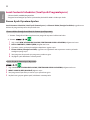 22
22
-
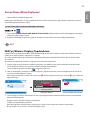 23
23
-
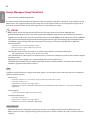 24
24
-
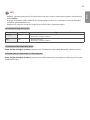 25
25
-
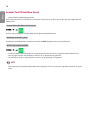 26
26
-
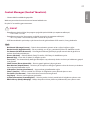 27
27
-
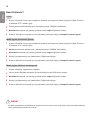 28
28
-
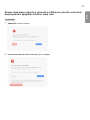 29
29
-
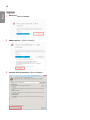 30
30
-
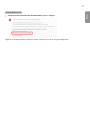 31
31
-
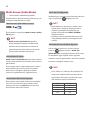 32
32
-
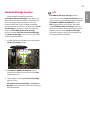 33
33
-
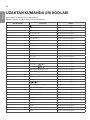 34
34
-
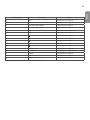 35
35
-
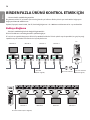 36
36
-
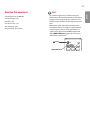 37
37
-
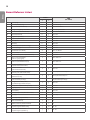 38
38
-
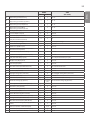 39
39
-
 40
40
-
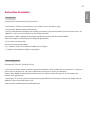 41
41
-
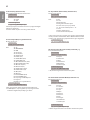 42
42
-
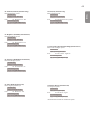 43
43
-
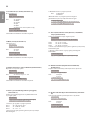 44
44
-
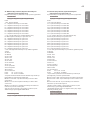 45
45
-
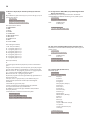 46
46
-
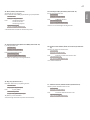 47
47
-
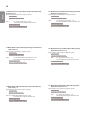 48
48
-
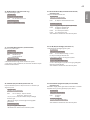 49
49
-
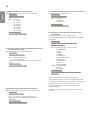 50
50
-
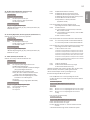 51
51
-
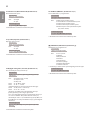 52
52
-
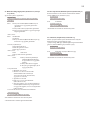 53
53
-
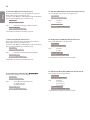 54
54
-
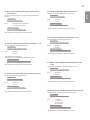 55
55
-
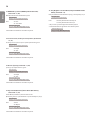 56
56
-
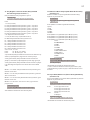 57
57
-
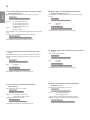 58
58
-
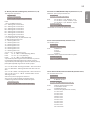 59
59
-
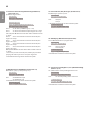 60
60
-
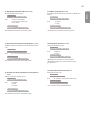 61
61
-
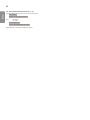 62
62
-
 63
63